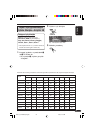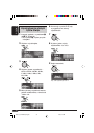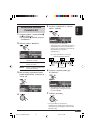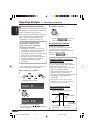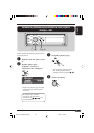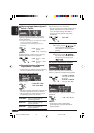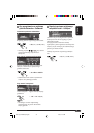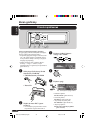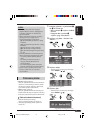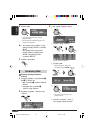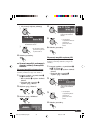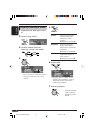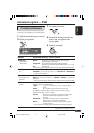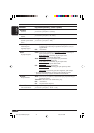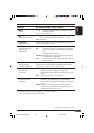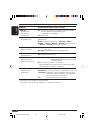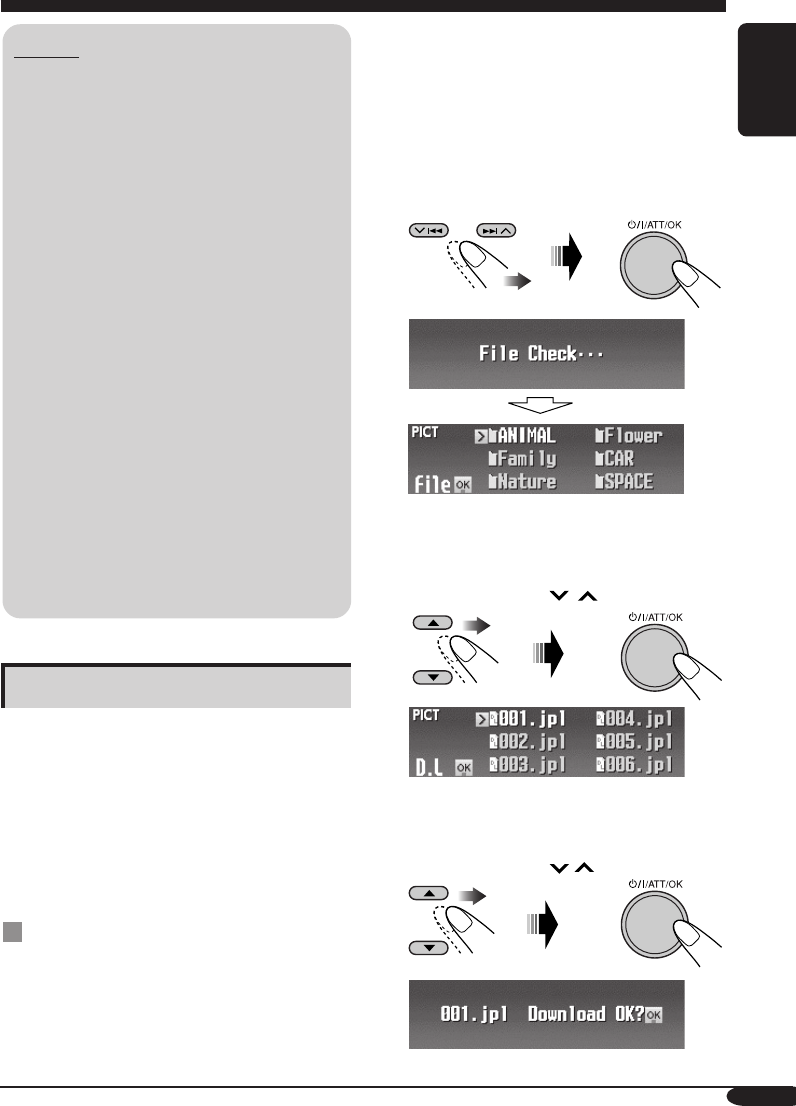
37
POLSKI
1 Postępuj zgodnie z czynnościami ~
do @ na stronie 36.
• Dla czynności ! wybierz wielkość
obrazu.
• Następnie dla czynności @
wybierz opcję “Download”.
2 Wybierz typ pliku—“Picture” lub
“Movie”.
3 Wybierz folder.
• Można przejść do innej listy naciskając
ikonę 4/¢ (
/ ).
4 Wybierz plik.
• Można przejść do innej listy naciskając
ikonę 4/¢ (
/ ).
WA˚NE:
• Porównaj także pliki PDF opisujące
program Image Converter, znajdujące sie
w folderze “Manual” na dostarczonej
płycie CD-ROM.
• Obrazy nieruchome (zdjęcia) i animacje
(filmy) powinny w swojej nazwie
zawierać następujące rozszerzenia:
– jpl: dla nieruchomych obrazów o dużej
wielkości
– jpm: dla nieruchomych obrazów o małej
wielkości
– jpa: dla animacji o dużej wielkości
– jpb: dla animacji o małej wielkości
– jpw: dla funkcji ImageLink (patrz strony
41 i 58)
• Podczas pobierania lub usuwania plików,
należy przestrzegać następujących zasad:
– Nie wolno pobierać plików podczas
jazdy.
– Nie wolno przekręcać kluczyka w
stacyjce podczas pobierania lub
usuwania pliku.*
– Nie wolno odłączć panelu sterowania
podczas pobierania lub usuwania pliku.*
* W przeciwnym wypadku pobranie lub
usunięcie pliku może być wykonane
nieprawidłowo.
Pobieranie plików
• Picture: Ekran graficzny
Służy do pobierania/usuwania nieruchomych
obrazów (16 nieruchomych obrazów, każdy
dla dużych i małych wielkości), które będą
wyświetlane podczas odtwarzania.
• Movie: Ekran graficzny
Służy do pobierania/usuwania animacji (60
klatek, każda dla dużych i małych wielkości),
które będą wyświetlane podczas odtwarzania.
Pobieranie obrazów lub animacji
• Pobranie animacji trwa długo.
Więcej informacji podano na stronie 59.
• Aktywację pobranych plików opisano na
stronie 40.
Wyświetli się lista folderów.
Wyświetli się lista plików.
Ciąg dalszy na następnej stronie....
PO36-40_KD-SHX851[EY]f.p65 7/4/05, 11:51 AM37